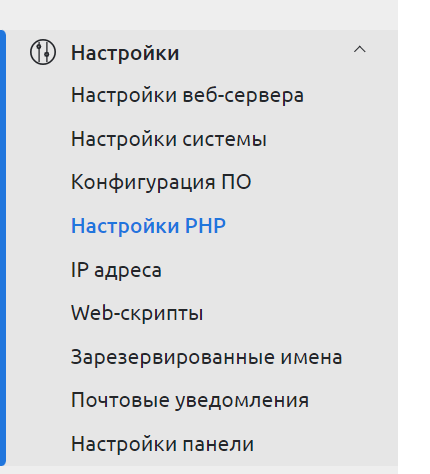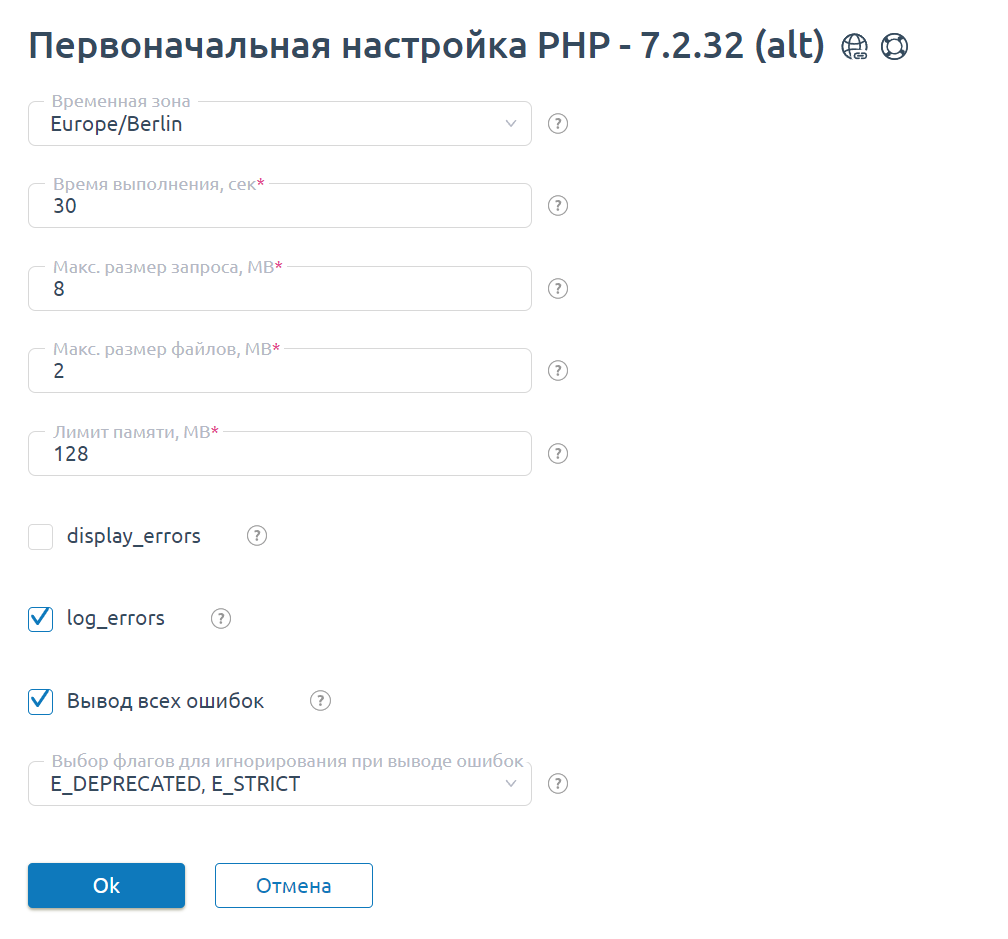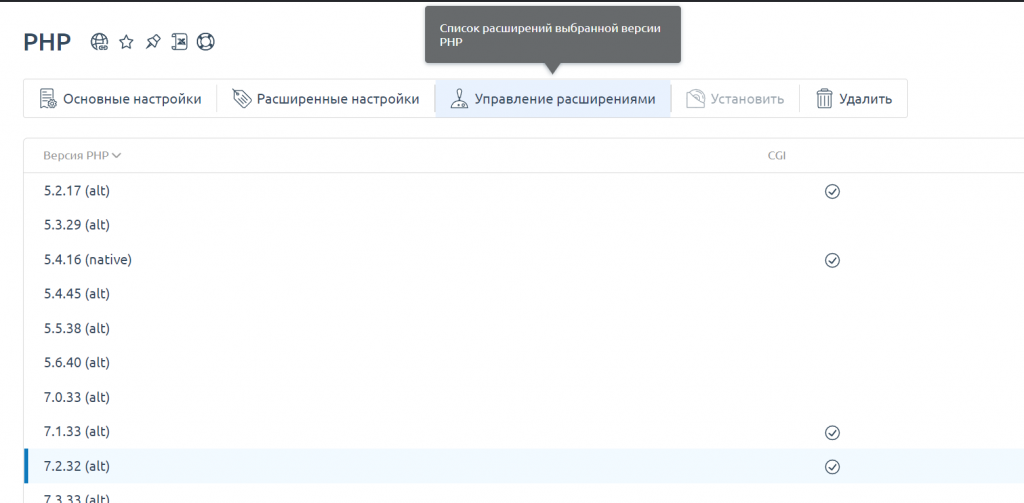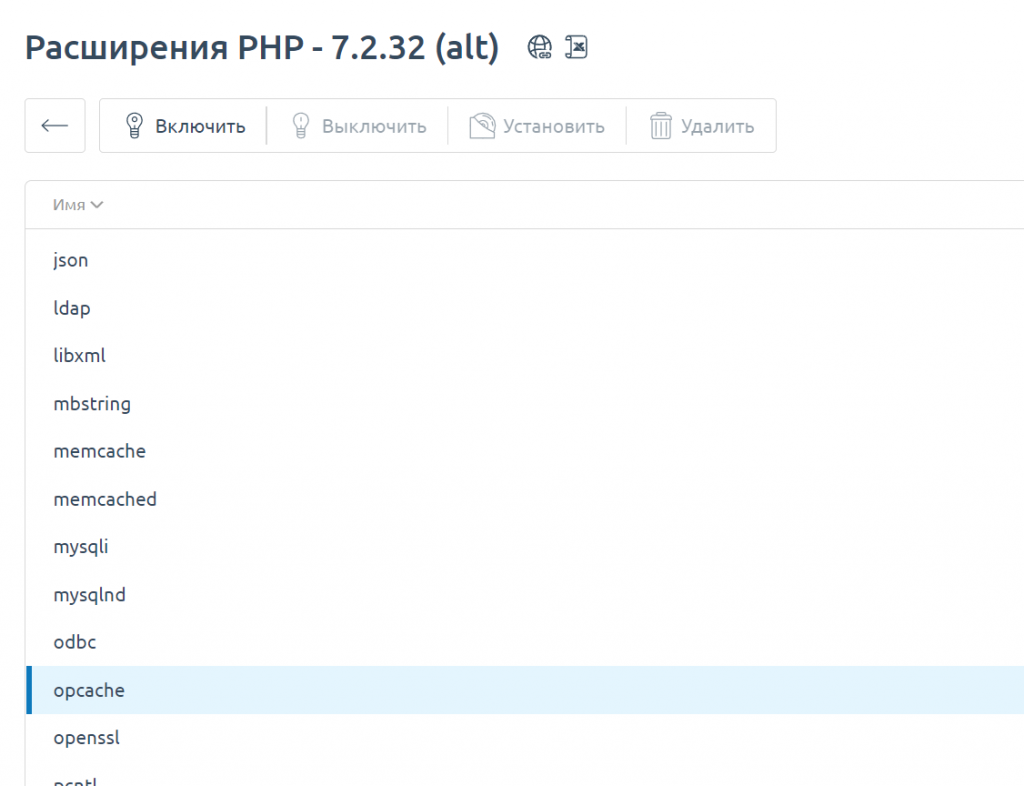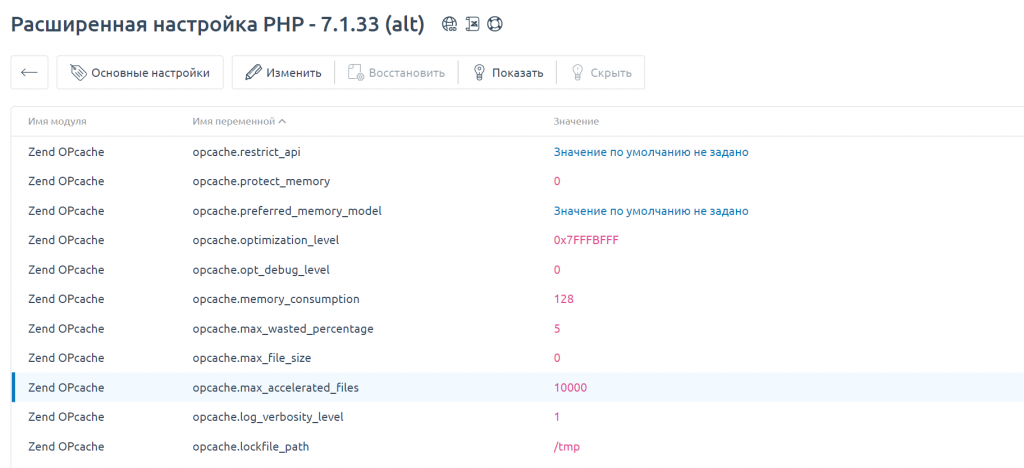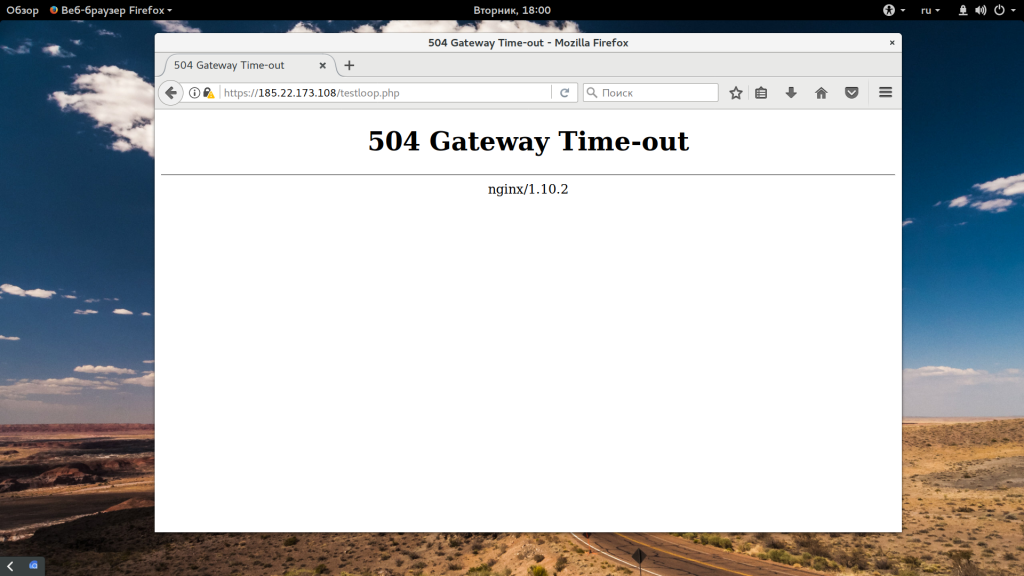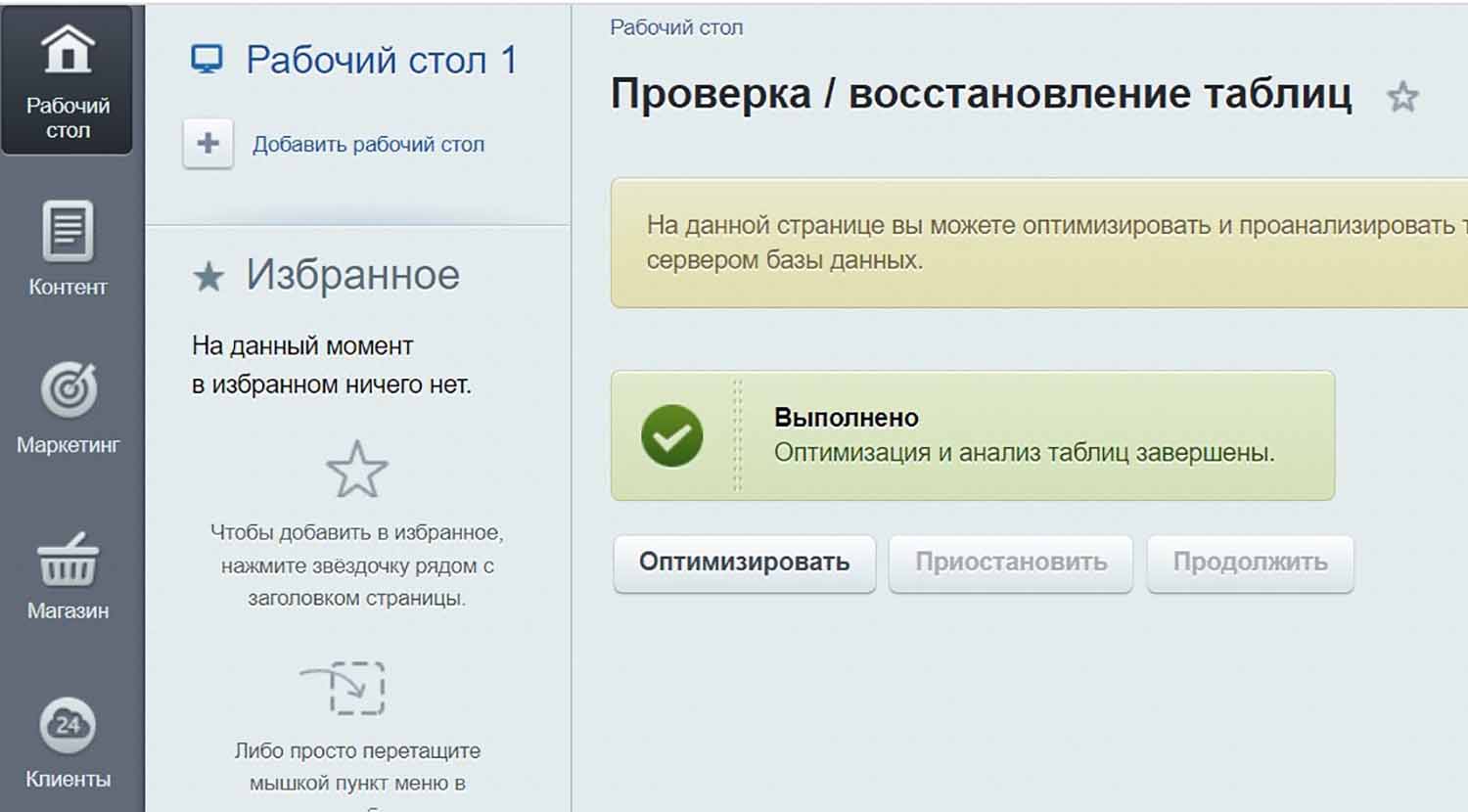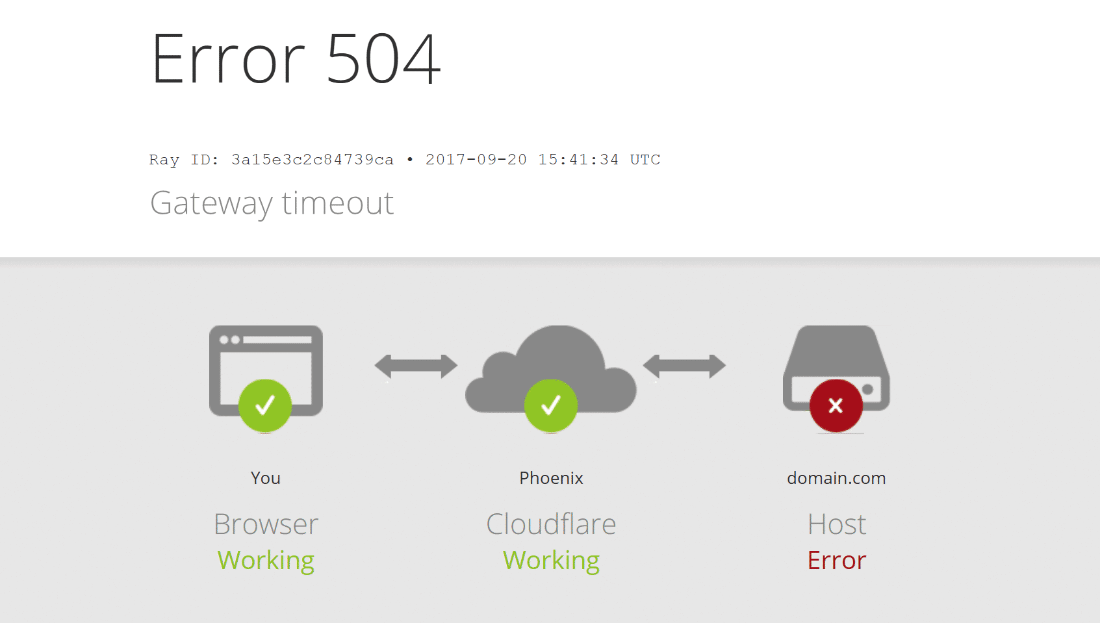504 gateway time-out nginx/1.4.2 битрикс
Данная ошибка частенько вылетает при открытии страницы сайта. При просмотре логов сайта можем обнаружить следующую ошибку upstream timed out (110: Connection timed out) while reading response header from upstream В данном случае сервер nginx отправил запрос на apache и не дождался ответа. По умолчанию время ожидания ответа состовляет 60с. Бывает что сайт очень тяжелый, много скриптов и если ты уверен в работоспособности всех модулей и компонентов, можно добавить времени ожидания, прописав в конфиге nginx в секции location следующие строки
proxy_connect_timeout 300; proxy_send_timeout 300; proxy_read_timeout 300;
- На Centos конфиг хранится по следующему пути etcnginxnginx.conf
- Логи сайта храниятся в папке varwwwwww-rootdatalogs
В моем случае это не помогло. Ошибка 504 gateway time out в битрикс вылетала из-за загруженности процесса httpd на 85%.
Переведя сайт на CGI PHP 5.4.45 полетели ошибки в логах Timeout waiting for output from CGI script /var/www/php-bin-isp-php56/www-root/php и Script timed out before returning headers: php При помощи команды top я увидел загруженность процесса php на 75%. Значит все дело в исполнении php скрипта. Похоже, что есть какая-то ошибка в РНР-скриптах сайта, потому как подключений совсем немного, а нагрузка от обработки ощутимая:
PID USER PR NI VIRT RES SHR S %CPU %MEM TIME+ COMMAND 31386 www-root 20 0 619956 184084 14328 S 75.0 18.1 1:19.59 php
Как узнать, какой запрос в настоящий момент выполняет php-cgi процесс
Покопавшись в интернете, я собрал очень полезные утилиты для работы с процессами на стороне сервера. Установку делал с помощью yum install strace Благодаря команде lsof, описание дал ниже, увидел последний файл, который был открыт процессом php. Это xml-файл yandex_torg04042015.php создавался агентом CCatalog::PreGenerateXML битрикс для системы Яндекс.Товары Происходил экспорт товаров в файл из инфоблока каталога товаров в количестве 15944шт Соответственно убрав выполнение агента, сайт быстренько открылся. Т.к. ошибка возникала на тестовом сервере, убрал выполнение всех агентов прописав в dbconn.php
define("NO_AGENT_CHECK", true);
define("NO_AGENT_STATISTIC", true);
- top Выводит список процессов и информации о них в режиме реалтайм
- mod_status Позволяет контролировать в реальном времени производительность сервера
- strace -p PID Показывает системные вызовы, которые происходят в данный момент в процессе
- ps ax| grep PID Выдача информации о состоянии процессов
- lsof -p PID Показывает список файлов, открытых процессом
- kill -SIGKILL PID Убивает процесс
Как побороть ошибку 504 Gateway Time-out nginx/1.12.1 ?
-
Вопрос заданболее трёх лет назад
-
5416 просмотров
Кэп ну по русски же написано таймаут
повысьте время ожидания ответа от апачь или от самого скрипта.
Пригласить эксперта
была такая проблема. Добавь
location ~ .php$ {
fastcgi_param PHP_VALUE "memory_limit = 2000M";
}
1) Увеличить мощности сервера
2) Увеличить время выполнения скрипта
3) Узнать что вызывает эту ошибку и исправить
-
Показать ещё
Загружается…
05 июн. 2023, в 16:01
6000 руб./за проект
05 июн. 2023, в 15:52
30000 руб./за проект
05 июн. 2023, в 15:40
2000 руб./за проект
Минуточку внимания
Очередное обновление не прошло гладко. При установке обновления очередного модуля выскочила ошибка 504. Это уже не первый раз происходит.
Причина такой ошибки — создание индексов, на довольно большом объеме данных. Из-за чего база может затянуть время выполнения скрипта больше чем таймаут nginx.
В этот раз виновником был модуль voximplant, при обновлении он зарядил создание индекса CREATE FULLTEXT INDEX IXF_VI_STATS_1 ON b_voximplant_statistic_index(CONTENT)
Приходится через SHOW PROCESSLIST смотреть когда база справится с этим, и продолжать установку обновлений, в надежде что скрипт последней установки закончил выполнение корректно.
Почему нельзя вынести создание индексов на агенты, уже после установки обновления, не понятно.
Идеально было бы вынести установку обновлений в отдельный фоновый процесс на сервере, а не устанавливать их дергая сервер ajax запросами.
Иногда при посещении отдельных страниц сайта мы сталкиваемся с тем, что на экране вместо желаемого контента появляется сообщение об ошибке с цифровым кодом. Для «непосвященного» пользователя это просто набор цифр, но на самом деле в этих цифрах заложена определенная информация. Все они группируются по видам причин возникновения сбоя.
Сообщения, кодирующиеся в формате 5хх, говорят о проблеме на стороне сервера, например, когда невозможно выполнить запрос из-за нарушения связи между несколькими серверами. Ошибка 504 Gateway Time Out не является распространенной, но это не значит, что на нее не стоит обращать внимания, особенно владельцу сайта. Рассмотрим некоторые причины возникновения данной ошибки и способы ее устранения как на стороне обычного посетителя, так и администратором веб-ресурса.
Ошибка 504 Gateway Time Out – это код состояния HTTP, который появляется, когда в течение заданного периода времени один сервер не получает своевременный ответ от другого сервера, который действует как шлюз или прокси.
Описания ошибки могут иметь различную форму:
- 504 Gateway Timeout nginx
- Gateway Timeout Error
- HTTP Error 504
- 504 Gateway Time-out – The server didn’t respond in time
- HTTP Error 504 – Gateway Timeout
Наличие дополнительного словесного описания помогает конкретизировать причину возникновения сбоя.
Производительный хостинг в подарок при заказе лицензии 1С-Битрикс
Выбирайте надежную CMS с регулярными обновлениями системы и профессиональной поддержкой. А мы подарим вам год хостинга – специально для сайтов на 1С-Битрикс.
Заказать
Что делать посетителю сайта при возникновении ошибки 504
Итак, вы столкнулись с появлением на экране сообщения «error 504». Не спешите уходить с сайта, ведь возникновение сбоя может говорить о неправильной работе вашего браузера или даже наличии более серьезных проблем на уровне пользовательского софта. Попробуйте произвести довольно простые действия, чтобы убедиться, что с вашим программным обеспечением и настройками все в порядке.
- Перезагрузите проблемную страницу или текущий браузер. Если проблема устранилась и не повторяется вновь, особенно при посещении других сайтов, о ней можно просто забыть. При регулярном возникновении однотипных ошибок во время посещения разных ресурсов стоит покопаться в настройках собственного ПО поглубже.
- Зайдите на тот же самый сайт, где возникла ошибка сервера 504, используя альтернативный браузер. В случае, когда страница во время тестирования открылась корректно, обновите браузер, в котором случился сбой, до последней версии.
- Проверьте, как открываются страницы этого же сайта с другого компьютера или смартфона. Это позволит вам понять, не связано ли появление ошибки 504 с ПО конкретного устройства.
- При регулярном появлении HTTP ошибок, в т.ч. с кодом 504, очистите кэш браузера, удалите файлы cookies. Со временем в любом браузере накапливается много «мусора». Произведя очистку, вы поможете программе работать более корректно и даже быстрее.
- Произведите сброс настроек роутера или модема, отключив оборудование на некоторое время от сети. Данная операция вряд ли приведет к устранению ошибки 504, но может улучшить качество интернет-соединения. Провайдеры регулярно вносят изменения в настройки собственного софта, обновляют его. Иногда это приводит к конфликту в корректном взаимодействии пользовательского оборудования и серверов оператора. Перезагрузка устройства по питанию в большинстве случаев решает такие проблемы.
- Очистите кэш DNS. Данная операция кажется сложной для обычного пользователя, но на деле выполнить ее достаточно легко. Способ очистки зависит от вашей операционной системы, найдите соответствующий мануал в интернете.
- Для опытных пользователей подойдет рекомендация временно переключить DNS-сервер на Google Public DNS, что как минимум поможет определить, возник ли ошибочный код состояния HTTP по причине DNS проблемы.
Если после проведения всех вышеозначенных рекомендаций любая ошибка, в т.ч. 504 Gateway Time Out, продолжает возникать регулярно, обратитесь в техподдержку проблемного интернет-ресурса.
Комьюнити теперь в Телеграм
Подпишитесь и будьте в курсе последних IT-новостей
Подписаться
Решение проблем с появлением ошибки сервера 504 администратором веб-ресурса
Некорректная работа сайта чаще всего просто раздражает посетителя и приводит к тому, что пользователь находит альтернативный ресурс. Для владельца сайта такие сбои могут носить более глобальные последствия. Поэтому очень важно своевременно обнаруживать баги и максимально быстро устранять их. Для раннего мониторинга стоит использовать все возможные инструменты:
- проводить регулярную симуляцию пользовательского поведения на сайте;
- настроить автоматизированный мониторинг работоспособности ресурса как встроенными инструментами администрирования, так и с использованием специальных скриптов;
- обеспечить качественную работу службы технической поддержки сайта, своевременную обработку всех поступающих сообщений, особенно связанных с информацией о появлении разного рода ошибок на стороне пользователя.
Соблюдение последнего правила не только позволит практически без дополнительных затрат отслеживать все возможные проблемы, которые возникают при посещении сайта. Своевременная обработка пользовательских запросов, быстрый ответ, выдача рекомендаций и публичное обсуждение повышают лояльность и создают дополнительный PR-эффект.
Почти все ошибки с кодом 5хх, возникающие из-за невозможности обработки определенного количества запросов, поступающих на сервер, решаются методом апгрейда железа (использованием высокопроизводительного хостинга) либо оптимизацией работы программного обеспечения. Второй способ зависит от вида движка, на котором создан конкретный сайт. При использовании условно-бесплатных программ (WordPress, OpeneCart и других) все проблемы придется решать на уровне администрирования, с привлечением конкретного веб-программиста, разработавшего данный сайт. Если баги возникают на платных платформах (1С-Битрикс, UMI.CMS, NetCat CMS), напишите об ошибке 504 Gateway Time Out в техподдержку разработчика. Отправить сообщение о проблеме следует и разработчикам платных скриптов, если они установлены на вашем сайте, и вы считаете, что сбои возникают по причине их некорректного исполнения.
Вот некоторые причины, приводящие к возникновению ошибки 504 Gateway Time Out
- Резкий скачок нагрузки на сайт вследствие поступления большого количества внешних запросов, вызванного DDoS-атаками или действиями вирусного ПО, пиковым посещением сайта, например, в момент проведения различных акций в интернет-магазине, или единовременной загрузкой на сайт большого объема контента (импорт информации из CSV- или XML-файлов).
- Некорректная работа скриптов, плагинов и дополнений, конфликтующих как между собой, так и внутри.
- Превышение лимита доступных ресурсов при использовании виртуального хостинга.
Еще одна возможная причина возникновения ошибки 504 – исполняемый скрипт не укладывается в отведенный лимит времени. Это бывает, когда скрипт обращается к другим сайтам либо просто выполняет тяжелую операцию, например, строит поисковый индекс.
Рекомендации по устранению ошибки 504 Gateway Time Out методами администрирования сайта
Ошибка 504 Gateway Time Out может быть вызвана недавними изменениями или обновлениями на сайте. Если после отката к состоянию, предшествующему изменениям, баг исчез, следует найти конкретное действие, повлекшее возникновение ошибки. Для этого необходимо проверить журнал ошибок соответствующей CMS. Пользователи WordPress могут включить журналирование ошибок в файле wp-config.php добавлением следующих строк:
define( 'wp_debug', true );
define( 'wp_debug_log', true );
define( 'wp_debug_display', false )
Все возникающие варианты ошибок будут записаны в файле wp-contents/debug.log.
Для проверки работоспособности плагинов и расширений попробуйте отключить те, которые вызывают подозрение как источники возникновения ошибки 504. В первую очередь это касается устаревших скриптов, но причиной могут оказаться и обновления. Если проблема исчезла, далее следует найти некорректный плагин или дополнение и устранить или исправить его. Один из способов улучшения работы исполняемого скрипта – увеличить значение параметра PHP max_execution_time или облегчить скрипт.
При использовании CDN для более быстрого получения контента, в частности CloudFlare, который работает как CDN и как сервис предотвращения негативных последствий от DDoS, вы можете столкнуться с двумя типами ошибок 504. В случае возникновения проблемы на стороне CloudFlare лучшим решением будет связаться с поддержкой CloudFlare или отключить его. Второй вариант – когда сбой возникает на стороне хостинг-провайдера. В этой ситуации также необходимо обратиться в службу поддержки хостера.
Часто ошибку 504 можно видеть на серверах, где используется VPS-хостинг и установлен Nginx в качестве фронтенда и Apache в качестве бэкенда. Для устранения проблемы в Apache можно увеличить значение timeout по умолчанию в файле httpd.conf:
# Timeout: The number of seconds before receives and sends time out. Timeout 600
Также увеличить лимит в max_execution_time в php.ini:
После внесения изменений следует перезапустить Apache. Ошибка 504 Gateway Time Out должна исчезнуть.
Аналогичным образом проблема с появлением ошибки HTTP 504 решается пользователями Nginx. Попробуйте увеличить такие параметры в файле /etc/nginx/conf.d/timeout.conf:
proxy_connect_timeout 600; proxy_send_timeout 600; proxy_read_timeout 600; send_timeout 600;
Также рекомендуется увеличить max_execution_time в php.ini:
Далее перезапустите Nginx и откройте сайт.
Более простым решением устранения данной проблемы является использование панели управления сервером.
Данный способ позволяет администрировать настройки веб-сервера без использования консоли, один раз настроить их под ваш проект и больше не подключаться к серверу без острой необходимости.
Например, в бесплатной панели управления Vesta Control Panel достаточно внести изменения в раздел «Сервер» и навсегда забыть о возможности возникновения ошибок на сайте.

Аналогичным способом проблема устраняется и при использовании альтернативных панелей управления хостингом – Ajenti, CentOS Web Panel, ISPmanager и других.
Если вы считаете, что появление 504 Gateway Timeout вызвано превышением лимита использования ресурсов серверного железа, оптимальным решением будет аренда выделенного сервера или VPS. Когда ваш сайт уже размещен на виртуальном хостинге, но ни одна из рекомендаций не привела к исправлению error 504, обратитесь к хостинг-провайдеру. В этом случае подробно опишите причины, которые, как вы полагаете, привели к появлению сбоя.
Заключение
В данной статье мы рассмотрели основные причины возникновения ошибки HTTP 504 Gateway Timeout и популярные способы устранения неполадки. Уверен, некоторые администраторы веб-ресурсов сталкивались с подобными проблемами, выходящими за рамки приведенных примеров и рекомендаций.
Буду благодарен, если вы поделитесь своим опытом в комментариях.
504 gateway time-out nginx/1.4.2 битрикс
Данная ошибка частенько вылетает при открытии страницы сайта. При просмотре логов сайта можем обнаружить следующую ошибку upstream timed out (110: Connection timed out) while reading response header from upstream В данном случае сервер nginx отправил запрос на apache и не дождался ответа. По умолчанию время ожидания ответа состовляет 60с. Бывает что сайт очень тяжелый, много скриптов и если ты уверен в работоспособности всех модулей и компонентов, можно добавить времени ожидания, прописав в конфиге nginx в секции location следующие строки
proxy_connect_timeout 300; proxy_send_timeout 300; proxy_read_timeout 300;
- На Centos конфиг хранится по следующему пути etcnginxnginx.conf
- Логи сайта храниятся в папке varwwwwww-rootdatalogs
В моем случае это не помогло. Ошибка 504 gateway time out в битрикс вылетала из-за загруженности процесса httpd на 85%.
Переведя сайт на CGI PHP 5.4.45 полетели ошибки в логах Timeout waiting for output from CGI script /var/www/php-bin-isp-php56/www-root/php и Script timed out before returning headers: php При помощи команды top я увидел загруженность процесса php на 75%. Значит все дело в исполнении php скрипта. Похоже, что есть какая-то ошибка в РНР-скриптах сайта, потому как подключений совсем немного, а нагрузка от обработки ощутимая:
PID USER PR NI VIRT RES SHR S %CPU %MEM TIME+ COMMAND 31386 www-root 20 0 619956 184084 14328 S 75.0 18.1 1:19.59 php
Как узнать, какой запрос в настоящий момент выполняет php-cgi процесс
Покопавшись в интернете, я собрал очень полезные утилиты для работы с процессами на стороне сервера. Установку делал с помощью yum install strace Благодаря команде lsof, описание дал ниже, увидел последний файл, который был открыт процессом php. Это xml-файл yandex_torg04042015.php создавался агентом CCatalog::PreGenerateXML битрикс для системы Яндекс.Товары Происходил экспорт товаров в файл из инфоблока каталога товаров в количестве 15944шт Соответственно убрав выполнение агента, сайт быстренько открылся. Т.к. ошибка возникала на тестовом сервере, убрал выполнение всех агентов прописав в dbconn.php
define("NO_AGENT_CHECK", true);
define("NO_AGENT_STATISTIC", true);
- top Выводит список процессов и информации о них в режиме реалтайм
- mod_status Позволяет контролировать в реальном времени производительность сервера
- strace -p PID Показывает системные вызовы, которые происходят в данный момент в процессе
- ps ax| grep PID Выдача информации о состоянии процессов
- lsof -p PID Показывает список файлов, открытых процессом
- kill -SIGKILL PID Убивает процесс
Ошибка 504 Gateway Timeout при экспорте товаров в 1С Битрикс встречается довольно часто. И связано это с хостингом. Давайте решим проблему прямо сейчас в этой статье.
Итак, причина однозначно связана с хостингом, и чаще всего встречается на VPS хостингах, так как из коробки, некоторые вещи тупо не включены на хостинге, а пользователь, особенно, который мало разбирается в настройках хостинга может и не знать, что и как делать. Данная статья направлена на то, чтобы максимально просто и легко разобраться, что нужно делать и где какие настройки устанавливать.
Для примера мы будем брать настройку VPS хостинга, который работает на панели управления ISPmanager 5 или 6 версий.
Ошибка 504 Gateway Timeout связана с тем, что по умолчанию сервер ограничивает выполнение PHP скриптов 60 секундами, а если у Вас, допустим 15 или 20 тысяч товаров, то этого времени не хватит сформировать файл CSV. Поэтому нам необходимо увеличить это время, и сделать это надо максимально грамотно, так как обычное изменение базовых настроек в PHP иногда не достататочно.
Настройки PHP при ошибке 504 Gateway Timeout
Первым делом идем в настройки PHP, смотрите скриншот ниже. Настройки находятся на панели управления ISPmanager слева.
Далее выбираем ту версию PHP, на которой работает Ваш сайт, допустим PHP 7.2. В Верхнем меню выбираем «Основные настройки» и нажимаем на эту кнопку. Перед Вами будет вот такое окно. (см. ниже)
Здесь нас интересует только один параметр, а именно «Время выполнения». При количестве товаров около 20 тысяч, ставьте 600, что будет соответствовать 10 минутам. Этого времени должно хватить для выполнения скрипта. Изменяйте значение, и нажимайте «Ок» для сохранения настроек. Все, с этой секцией мы закончили, теперь надо настроить акселлератор (ускоритель) работы выполнения PHP скриптов.
Настройка Zend Opcache
Теперь задача такая, нам нужно настроить ускоритель. Для этого возвращаемся на страницу, где видим все версии PHP. Выбираем нужную версию, но в верхнем меню теперь выбираем «Управления расширениями» (см. скриншот)
Перед нами всплывет список всех расширений, которые можно установить на наш сервер на эту версию PHP, что Вы выбрали. Вам нужно выбрать opcache. (см. скриншот).
Как только Вы выбрали расширение, справа нажмите на значок лампочки, чтобы включить это расширение. Подождите пока расширение установится. Теперь надо настроить Opcache.
Настройка Opcache в ISPmanager 6
Если Вы думали, что уже все, я спешу Вас разочаровать. Мы подошли к середине процесса. Теперь возвращаемся обратно в настройки PHP. Нажимайте на выбранной версии PHP «Расширенные настройки» и ищите в настройках переменную opcache.max_accelerated_files смотрите скриншот ниже.
Здесь нам надо поменять значение 10000 на 100000 (сто тысяч). Чтобы это сделать, просто кликните дважды мышкой по строчке с переменной и поменяйте значение.
Настройка конфигурационного файла Apache при ошибке Gateway Timeout
И последнее, что нам нужно сделать. Это настроить главный конфигурационный файл Apache. Он находится по такому адресу: /etc/httpd/conf/httpd.conf — ищем этот файл встроенным файловым менеджером по данному адресу и открываем его. В самый конец этого файла на новой строчке пишем: TimeOut 600. Сохраняем файл и перезагружаем сервер (надеюсь Вы знаете как это делать. Если что, перезагрузка на вкладке Администрирование в ISPmanager).
Ждем, когда сервер заработает опять, идем в админку своего сайта и делаем выгрузку, все должно работать отлично. Если же Вы все равно сталкиваетесь с проблемами или Вам просто нужна помощь толкового специалиста, то смело обращайтесь ко мне по моим контактам, я обязательно Вам помогу или просто пишите напрямик в мой телеграм.
На чтение 5 мин. Просмотров 734 Опубликовано 15.12.2019
Содержание
- понедельник, 18 июля 2016 г.
- 502 504 в Битриксе
- 504 Gateway Time-out. Исправить ошибку, как увеличить тайм-аут | max_execution_time = 300.
- Изменяяем в PHP-FPM
- Изменяем в Nginx Config
- Перезагружаем PHP-FPM и Nginx
- Что значит 504 gateway time out Nginx?
- Как исправить 504 gateway time out Nginx?
- Выводы
понедельник, 18 июля 2016 г.
502 504 в Битриксе
для фикса 504 ошибки надо поправить лимит на время выполнения запросов.
1.
php.ini
;;;;;;;;;;;;;;;;;;;
; Resource Limits ;
;;;;;;;;;;;;;;;;;;;
max_execution_time = 800 ;время выполнения скрипта
max_input_time = 800 ;время выполнения отдельного запроса
nginx.conf,
# keepalive_timeout
proxy_send_timeout 800; # время ожидания при передаче запроса
proxy_read_timeout 800; # время ожидания при чтении ответа
proxy_connect_timeout 75; # время ожидания исполнения скрипта
proxy_connect_timeout в nginx 75 sec max
504 Gateway Time-out. Исправить ошибку, как увеличить тайм-аут | max_execution_time = 300.
Если проделанные ниже действия не помогут — меняйте хостинг.
Имененяем в php.ini
Изменить максим. время выполнения для PHP скриптов из 30 до 300 секунд.
Установите…
В Apache PHP работает как модуль, этих изменений будет достаточно. В нашем случае нужно сделать изменения еще в нескольких местах.
Изменяяем в PHP-FPM
Это нужно, если Вы раскоментировали параметр request_terminate_timeout ранее. По умолчанию он закоментирован и берет значение max_execution_time found из php.ini
Изменяем в Nginx Config
Увеличение time limit-а для одного домена example.com
nano /etc/nginx/sites-available/example.com location
Если Вы хотите увеличить time-limit для всех доменов на вашем сервере, Вы можете отредактировать главный конфигурационный файл nginx.conf:
Добавить следующий параметр в http <..>секцию
Перезагружаем PHP-FPM и Nginx
service php5-fpm restart service nginx restart
Method 1 – Modify your php.ini file with the following entries:
- memory_limit = 256M
- max_execution_time = 600
- upload_max_filesize = 200M
- post_max_size = 201M
Method 2 – In your /admin/ folder of OpenCart, create an .htaccess file with the following entries:
- php_value memory_limit 256M
- php_value max_execution_time 600
- php_value upload_max_filesize 200M
- php_value post_max_size 201M
Веб-сервер Nginx часто работает не только в качестве самого веб-сервера для отдачи контента, но и в качестве прокси, когда он вступает только посредником. Такая ситуация наблюдается намного чаще, чем можно было бы ожидать. Например, при работе с php-fpm и другими модулями динамических языков.
Именно в таком режиме может наблюдаться ошибка 504 gateway time out Nginx. В нашей сегодняшней статье мы попытаемся разобраться почему она возникает и как с ней бороться. Разберем несколько способов решения и причин.
Как я уже сказал, такая ошибка возникает, когда сервер Nginx работает в режиме прокси. Например, при использовании php-fpm или Apache. Дословно, она означает, что превышено время ожидания ответа от сервера. В нашем случае, превышено время ожидания ответа от php-fpm. Рассмотрим несколько причин такого поведения:
- Скрипт PHP или на другом языке полностью завис и уже не вернет никакого ответа;
- Скрипт работает очень долго, но в Nginx настроен интервал на сброс соединения если целевой сервер не ответил на запрос за отведенный строк;
- Сервер перегружен и не успевает обслужить всех клиентов, вернуть ответы на все запросы Nginx;
Дальше рассмотрим что можно сделать если вы встретились с ошибкой 504 gateway time out Nginx.
Как исправить 504 gateway time out Nginx?
Самый первый вариант — это если вашему серверу, php-fpm или apache не хватает ресурсов системы, например, памяти или процессора. Вы можете посмотреть свободную память с помощью команды free:
Нагрузку на процессор можно узнать командой htop:
Естественно, если вы видите, что PHP занимает все процессорное время, то значит проблема в ресурсах сервера. Вы можете покопаться в движке своего сайта, пытаться оптимизировать те или иные моменты, об этом будет отдельная статья или же выбрать более мощный VPS сервер.
Второй вариант — это если так и было запланировано, чтобы скрипт работал долго. В таком случае нужно настроить Nginx, чтобы он дождался ответа от Apache или php-fpm. Для решения проблемы в случае с php-fpm нужно только добавить две строчки в блок настройки fastgci:
fastcgi_send_timeout 300;
fastcgi_read_timeout 300;
Здесь 300 означает 300 секунд, для большинства скриптов, этого будет вполне достаточно, но вы можете еще больше увеличить значение если это нужно. Также ошибка 504 может возникать, когда Nginx используется в качестве прокси для Apache или любого другого веб-сервера, тогда нужно еще настроить время ожидания для прокси. Добавьте эти строки в секцию server:
proxy_connect_timeout 600;
proxy_send_timeout 600;
proxy_read_timeout 600;
send_timeout 600;
Тут уже мы задаем таймаут 600 секунд для различных видов действий — подключения, отправки данных, чтения данных и так далее. После завершения настройки Nginx стоит перезапустить:
sudo systemctl restart nginx
Последний вариант, который мы рассмотрим — это скрипт завис. Если вы сами запускаете скрипт, то сразу увидите что зависло, но если такая ошибка встречается у пользователей, то это уже более серьезная проблема. Вы можете посмотреть встречаются ли вашим пользователям такие ошибки и где они встречаются с помощью команды:
fgrep -i » 504 » /var/log/nginx/access.log
Более подробную информацию иногда можно увидеть в error.log:
fgrep -i » 504 » /var/log/nginx/error.log
Дальше, если проблема именно в php-fpm, вы можете отследить какие скрипты выполняются медленно с помощью встроенной функции slow-log. Для ее активации добавьте следующие строки в конфигурацию вашего пула:
sudo vi /etc/php-fpm.d/www.conf
slowlog = /var/log/php-fpm/www-slow.log
request_slowlog_timeout = 5s
Здесь 5 секунд, означает, что в лог файл будут добавляться скрипты, которые выполняются дольше пяти секунд. Вы можете менять это значение по своему усмотрению. В логе вы сможете увидеть не только сами скрипты, но и трассировку методов, которые привели к проблемам:
Дальше останется только разобраться что с этим делать, например, оптимизировать скрипты или отключить лишние плагины.
Выводы
В этой статье мы рассмотрели как исправить 504 gateway time out Nginx 1.2 7, а также почему может возникнуть эта ошибка. Надеюсь, эта информация была полезной для вас.
13.10.2020
07:59
13.10.2020 07:59:48
Ошибка 504 Gateway Time-out — бывает по разным причинам, главное, что ответ от сервера не приходит в определенное время
Самое просто решение (если код рабочий)
Увеличить время ответа сервера, время выполнения скрипта
Мы поставили 3500 секунд, но надо подбирать индивидуально
1. ngix повысить время ожидания веб-сервера 3500 секунд поставить
Подключитесь через ssh
Откройте конфигурационный файл
sudo nano /etc/nginx/nginx.conf
Добавьте(измените) строки в блоке server:
http{
#...
proxy_read_timeout 300;
proxy_connect_timeout 300;
proxy_send_timeout 300;
#...
}
Добавьте(измените) строки в блоке server:
server {
#...
proxy_connect_timeout 3500;
proxy_send_timeout 3500;
proxy_read_timeout 3500;
send_timeout 600;
#...
}
Перезапустите Nginx
2 Установить php max_execution_time 3500
или .htaccess (лучше для проверки)
php_value max_execution_time 3500,
или в /bitrix/php_interface/dbconn.php
@ini_set("max_execution_time", 3500);
3. Установить php session.gc_maxlifetime 3500
или .htaccess (лучше проверки)
php_value session.gc_maxlifetime 3500,
или в /bitrix/php_interface/dbconn.php
@ini_set("session.gc_maxlifetime", 3500);
4. Установить в /bitrix/php_interface/dbconn.php
5. В параметрах безопасности группы тоже увеличить сессию(во всех группах, где состоит пользователь, из-под которого обмен происходит, в т.ч. неавторизованные пользователи) 60мин (3500/60=59 мин)
Как проверить
Вывести параметры
можно в командной строке /bitrix/admin/php_command_line.php?lang=ru
можно в тестовом скрипте
//require_once($_SERVER['DOCUMENT_ROOT'] . "/bitrix/modules/main/include/prolog_before.php");//подключить пролог, если вы проверяете в скрипте и выставили max_execution_time и session.gc_maxlifetime в /bitrix/php_interface/dbconn.php
echo ini_get('max_execution_time');
echo ini_get('session.gc_maxlifetime');
запустить скрипт, который будет спать немного меньше времени. чем Вы выставили:
//require_once($_SERVER['DOCUMENT_ROOT'] . "/bitrix/modules/main/include/prolog_before.php");//подключить пролог, если вы выставили max_execution_time и session.gc_maxlifetime в /bitrix/php_interface/dbconn.php sleep(3470); echo "hello world";
Искать причину в коде и править код
Причина 1
Куча кастомных обработчиков событий, или мало но очень тяжелые (долго исполняются), или много запросов к базе можно оптимизировать
Смотреть в init.php, в модулях
Решение: переделать обработчики, убрать обработчики, оптимизировать запросы к базе
Причина 2
Большая структура разделов, она выполняется за 1 шаг, если количество товаров-свойств в пакете можно уменьшить, то структура создается за 1 шаг.
Решение: только увеличить время ответа сервера, время выполнения срипта (см. выше)
Причина 3
при загрузке файла с ценами prices_***.xml
в компоненте bitrix/catalog.import.1с/component.php
на 7 шаге ($NS[«STEP»] == 7)
вызывается метод
$result = $obCatalog->ImportElements($start_time, $arParams["INTERVAL"]);
который описан тут /bitrix/modules/iblock/classes/general/clm2.php
метод обновляет фасетный индекс инфоблока, запускается без учета по времени выполнения срипта
IblockPropertyIndexManager::runDeferredIndexing($this->next_step["IBLOCK_ID"]);
И он выполнялся у заказчика 2 минуты! Соответственно 1С получает 504 Gateway Time-out, и обмен завершается ошибкой.
метод runDeferredIndexing описан тут /bitrix/modules/iblock/lib/propertyindex/manager.php
цикл
foreach (self::$elementQueue[$productIblock] as $elementId) self::elementIndexing($indexer, $elementId); //тут долго выполняется
Решение 2. закомментировать данную строку
self::elementIndexing($indexer, $elementId);
но после выполнения обмена надо запустить создание фасетного индекса
Стандартная проблема для баз данных с большими таблицами — срабатывание внутреннего там-аута, при котором система с запущенным скриптом теряет связь с бд (MySQL), битрикс так и остается в ступоре (оживет после перезагрузки сервера), а в админке появляется сообщение об ошибке 504 Gateway Timeout. Возникать ошибка может на любом этапе на первой попавшейся большой таблице.
Решение 504 ошибки при оптимизации БД
Речь идёт о внутреннем инструменте оптимизации, доступным по сссылке вида: https://domain.com/bitrix/admin/repair_db.php?optimize_tables=Y&lang=.
Решение заключается в увеличении таймаутов на стороне Nginx.
Вносим правки в /etc/nginx/nginx.conf:
proxy_connect_timeout 2400;
proxy_send_timeout 2400;
proxy_read_timeout 2400;
По умолчанию все три значения равны 300 и этого явно недостаточно; значения 2400 должно хватить на большие таблицы, только запаситесь терпением, проверка больших таблиц — долгий процесс и со стороны будет казаться, что система зависла, на время проверки админка и сайт могут не будут отвечать, поэтому проводить оптимизацию нужно глубокой ночью.
При необходимости можно создать конфиг (если его нет) /etc/nginx/bx/settings/z_bx_custom.conf и вписать туда:
fastcgi_read_timeout 2400
После оптимизации увидите долгожданное сообщение:
А битрикс будет считать базу оптимизированной.
Код ошибки в формате 5хх говорит о том, что на стороне сервера есть проблема: сервер не может обработать запрос от клиента. Клиентом в данном случае выступает браузер.
Ошибка 504 Gateway Time Out возникает, когда в заданный промежуток времени сервер не получает ответ от другого сервера, при этом другой сервер выполняет роль прокси или шлюза.
Ошибка 504 что значит
Какие ещё бывают варианты отображения ошибки:
- HTTP Error 504,
- Gateway Timeout Error,
- HTTP Error 504 – Gateway Timeout,
- 504 Gateway Timeout nginx,
- 504 Gateway Time-out – The server didn’t respond in time,
- Ошибка 504 Время ответа сервера истекло,
- Время ожидания шлюза (504),
- Ошибка тайм-аута шлюза,
- HTTP 504,
- 504 Ошибка.
В этой статье мы расскажем, как устранить код ошибки 504.
Как исправить ошибку 504 посетителю сайта
Итак, вы перешли на сайт, но вместо веб-страницы видите сообщение с кодом 504.
Что такое тайм аут шлюза
Проблема может быть как со стороны сайта, так и со стороны устройства, например настроек браузера.
Чтобы убедиться в том, что настройки браузера в порядке:
1) Обновите страницу. Но обновите не клавишей F5, а выделите содержимое адресной строки и нажмите Enter. Если после этих действий ошибка 504 не возникает ни на текущем, ни на любом другом сайте – её можно проигнорировать.
2) Зайдите на тот же ресурс через другой браузер. Если в этом случае сайт открылся корректно, перейдите к следующему пункту.
3) Очистите кэш браузера и удалите файлы cookie. После этого браузер будет работать быстрее.
Воспользуйтесь инструкцией Как очистить кэш браузера.
4) Перезагрузите роутер или модем. Отключите устройство от сети примерно на 10 минут.
5) Очистите кэш DNS. Для этого воспользуйтесь инструкцией ниже.
Как очистить кэш DNS
В зависимости от вашей операционной системы очистите кэш по одной из инструкций.
1) Откройте командную строку. Для этого введите в поисковую строку «Командная строка» и выберите появившееся приложение:
2) Введите команду:
3) Дождитесь сообщения об очистке кэша:
1) Откройте терминал клавишами Ctrl+Alt+T.
2) Введите команду:
Для Ubuntu:
sudo service network-manager restartДля других дистрибутивов:
sudo /etc/init.d/nscd restart1) Войдите в терминал. Для этого нажмите клавиши Command + Space. Введите Терминал и нажмите на найденное приложение.
2) Введите команду:
sudo killall -HUP mDNSResponderГотово, вы очистили кэш DNS.
6) Обратитесь в техподдержку вашего интернет-провайдера. Возможно, это проблема сети, за которую отвечает провайдер.
Если эти действия не принесли результата – обратитесь в техническую поддержку сайта.
Если вы владелец сайта
Как исправить ошибку 504 на виртуальном хостинге
1 способ
Эта ошибка может возникнуть в случае, если для Nginx был превышен лимит на время ответа сайта. По умолчанию это 30 секунд, при этом среднее время загрузки сайта не должно превышать 1-3 секунды.
Если скрипты вашего сайта должны исполняться дольше 30 секунд, вы можете миновать Nginx и обратиться к сайту по другим портам. Если ваша панель управления хостингом:
- ISPManager – используйте порт 8081
- cPanel или Plesk – используйте порт 8080.
2 способ
Если этот вариант вам не подходит, рекомендуем перенести ваш сайт на Облачный сервер, на котором доступна гибкая настройка сервера, в том числе и лимитов. Для этого закажите услугу «Облачные серверы» и перенесите сайт по инструкции Как перенести сайты между услугами REG.RU.
3 способ
Также вы можете изменить директиву max_execution_time в файле php.ini. Она указывает на время, за которое должен отрабатываться скрипт. Для этого:
- 1.
- 2.
Укажите нужное значение в строке:
Где 30 – время выполнения скрипта в секундах.
4 способ
Если вы используете CDN, проблема может быть связана с ней.
Что такое CDN
CDN – это сетевая инфраструктура, которая распределена географически. Она обеспечивает быструю загрузку контента пользователям веб-сервисов и сайтов. Серверы, которые входят в состав CDN, географически расположены так, чтобы сделать время ответа сайта или сервиса минимальным для пользователей.
Пользователь ищет ресурс и тем самым посылает запрос. Запрос идентифицируется и направляется на PoP – на ближайший к пользователю кэширующий сервер в этой инфраструктуре. Возможны два варианта:
- Если в кэше PoP есть данные об этом запросе, он отвечает браузеру, а тот отображает контент.
- Если в кэше этого сервера нет данных, запрос переадресовывается к ориджину – центральному серверу, на котором хранятся все данные. Когда ориджин отвечает на запрос, PoP кэширует его и передаёт ответ браузеру. После этого контент отображается в браузере.
Ошибку 504 может вернуть кэширующий сервер, если превышено время ожидания от центрального сервера.
Если ошибку исправить не удалось, обратитесь в техническую поддержку.
Как исправить ошибку 504 на VPS
1 способ
Эта ошибка может возникнуть в случае, если для Nginx был превышен лимит на время ответа сайта. По умолчанию это 30 секунд, при этом среднее время загрузки сайта не должно превышать 1-3 секунды.
Чтобы избавиться от этой ошибки, попробуйте повысить время ожидания веб-сервера Nginx.
2 способ
Также ошибка 504 может возникать, когда Nginx используется как прокси-сервер для Apache. В этом случае нужно настроить параметры времени ожидания при проксировании. Максимальное время исполнения скрипта в настройках веб-сервера — 300 секунд.
Изменить параметры ожидания можно в конфигурационном файле nginx.conf. Для этого:
- 1.
Подключитесь к серверу по SSH.
- 2.
Откройте конфигурационный файл с помощью команды:
sudo nano /etc/nginx/nginx.conf - 3.
Добавьте строки в блоке server:
#server { #... proxy_connect_timeout 600; proxy_send_timeout 600; proxy_read_timeout 600; send_timeout 600; #... #}Где 600 — время в секундах.
- 4.
Перезапустите Nginx с помощью команды:
Если решить проблему не удалось, обратитесь в техническую поддержку или на тематические форумы по Nginx.
- Ошибка 504 ― что значит
- Как устранить код ошибки 504 Gateway Time Out владельцу сайта
- Долго обрабатывается скрипт
- Проблемы с CDN
- Выросла нагрузка на один из серверов
- Проблемы с сайтами на WordPress
- Что может сделать пользователь
Любой код ошибки, который начинается на цифру 5, говорит о том, что проблема возникла на стороне сервера. В этой статье мы рассмотрим ошибку 504 Gateway Time Out: откуда она появляется и как её исправить.
Ошибка 504 ― что значит
Ошибка 504 Gateway Time Out говорит о том, что в обработке запроса участвовало несколько серверов. Для выполнения запроса один из серверов должен был получить ответ от другого, но не получил его в течение максимально допустимого времени ожидания.
Также вы можете встретить другие варианты отображения ошибки:
- HTTP Error 504,
- Gateway Timeout Error,
- HTTP Error 504 – Gateway Timeout,
- 504 Gateway Timeout nginx,
- Ошибка 504 Время ответа сервера истекло,
- Время ожидания шлюза (504),
- Ошибка тайм-аута шлюза.
Что такое тайм-аут шлюза
Дизайн и текст страницы с 504 ошибкой может отличаться в зависимости от операционной системы на сервере, панели управления хостинга и веб-сервера, браузера, CMS. Каждый владелец сайта может создать собственную страницу ошибки 504, которая будет дублировать внешний вид и интерфейс сайта.
Как устранить код ошибки 504 Gateway Time Out владельцу сайта
Самые частые причины этой ошибки:
- слишком долго выполняется скрипт,
- CDN не может связаться с основным сервером,
- неожиданно выросла нагрузка на один из серверов.
Все эти причины может устранить только владелец сайта.
Долго обрабатывается скрипт
Конечно, лучше всего облегчить тяжёлый скрипт. Так он не будет нагружать сервер и вызывать ошибку. Однако не всегда есть возможность заменить его. В таком случае можно увеличить время ожидания сервера, чтобы весь скрипт успевал обрабатываться. По умолчанию максимальное время выполнения скрипта ― 30 секунд. Увеличить это время можно через PHP, настройки Nginx и Apache.
PHP
Изменить время обработки запроса можно в директиве max_execution_time в файле php.ini. Чтобы изменить это время:
- Откройте файл php.ini.
- Добавьте строку:
max_execution_time = 60Где 60 – время выполнения запроса в секундах.
Nginx
Если вы используете Nginx, настройки времени обработки скрипта делаются в файле nginx.conf.
1. Перейдите в файл nginx.conf. Для этого введите команду:
sudo nano /etc/nginx/nginx.conf2. Введите строки:
proxy_connect_timeout 600;
proxy_send_timeout 600;
proxy_read_timeout 600;
send_timeout 600;Где 600 – время выполнения скрипта в секундах.
3. Перезапустите Nginx с помощью команды:
service nginx reloadОбратите внимание! Если вы меняете время обработки запроса в Nginx, рекомендуем увеличить и max_execution_time в php.ini. В параметрах укажите то же количество секунд, что и указали в nginx.conf.
Apache
Если вы используете Apache, увеличить время обработки запроса можно в файле httpd.conf. Для этого:
1. Перейдите в файл httpd.conf.
2. Введите:
# Timeout: The number of seconds before receives and sends time out.
Timeout 600Где 600 – время выполнения скрипта в секундах.
3. Сохраните изменения и перезапустите Apache.
Проблемы с CDN
CDN ― это множество связанных серверов, которые ускоряют передачу данных (фото, видео, скриптов) пользователю. CDN-серверы размещают как можно ближе к аудитории.
CDN находит популярный контент и сохраняет его на кэш-серверы. Серверы накапливают, временно хранят популярные данные и отдают их при последующих запросах. CDN позволяет ускорить загрузку сайта и снижает нагрузку на сервер-источник.
Если вы пользуетесь CDN и на вашем сайте 504-я ошибка, попробуйте отключиться от системы. Если сайт заработал, нужно обращаться в техническую поддержку сервиса, чтобы предупредить их о проблеме.
Также вместе с CDN часто используют прокси-сервер Cloudflare или Sucuri. Ошибка может появиться из-за них. Для её решения нужно обратиться в техподдержку сервиса.
Выросла нагрузка на один из серверов
Причин, почему возросла нагрузка на сервер, может быть три:
- Повысился спрос на ваш товар. Это позитивная причина. Возможно, скоро праздники и все закупаются подарками, а ваш продукт пользуется спросом. Также посетителей может привлечь рекламная кампания. Для решения такой проблемы достаточно приобрести тариф хостинга или VPS с большей мощностью. Тогда сервер сможет принять большой поток клиентов.
- На вас была сделана DDoS-атака. Ваши недоброжелатели могут искусственно создать большой поток посетителей и вывести сайт из строя. На хостинге и VPS от 2DOMAINS есть встроенная защита от DDoS-атак.
- На сервере появился вирус. Вирусы могут нарушать работу сервера, перегружая его. Проверьте ваш сайт на вирусы. Если найдёте, удалите их и проверьте работоспособность сайта.
Проблемы с сайтами на WordPress
В WordPress причиной ответа 504 могут быть плагины, которые работают с кэшированием. Также виновниками могут быть старые или несовместимые плагины. Попробуйте по очереди деактивировать плагины и проверять работоспособность сайта. Если сайт заработал при выключении одного плагина, удалите его.
Что может сделать пользователь
- Перезагрузите страницу. Если ошибка появилась из-за перегрузки сервера, вы можете подождать и зайти на сайт, когда наплыв посетителей закончится. Если ошибка связана с настройкой сервера, подождите, пока владелец не починит сайт.
- Откройте сайт на другом браузере. Неисправные или старые версии браузеров могут показывать разные ошибки, в том числе и 504-ю. Попробуйте открыть веб-ресурс на любом другом браузере. Если сайт заработает, проверьте обновление основного браузера или переустановите его.
- Откройте сайт на другом устройстве. Если проблема в самом устройстве, можно попробовать открыть сайт на смартфоне или другом ПК. Если сайт работает, проверьте корректность работы устройства и драйверов.
- Перезагрузите сетевые устройства. Временные проблемы с вашим модемом, маршрутизатором или другим сетевым оборудованием могут вызвать проблему 504 Gateway Timeout. Перезагрузка этих устройств может помочь.
- Очистите кэш браузера. Если вы часто встречаете разного рода ошибки на сайтах, возможно, проблема в переполненном кэше браузера. Со временем в любом браузере накапливается много «мусора», который нужно удалять. Очистить кеш вам помогут инструкции:
- Как очистить кэш браузера,
- Как очистить кэш браузера Safari.
6. Обратитесь к интернет-провайдеру. Если проблема наблюдается на всех устройствах и браузерах, подключённых к общей сети, проблема может быть на стороне интернет-провайдера. Обратитесь в техническую поддержку компании, которая предоставляет вам услуги интернета.
Если все эти действия не дали результата, значит, проблема на стороне владельца сайта и нужно подождать, когда он устранит поломку.
Ошибка 504 Gateway Timeout (от англ. «тайм-аут шлюза») — это код состояния HTTP, который указывает на то, что веб-сервер не получил своевременного ответа от вышестоящего сервера при попытке загрузить страницу. Простыми словами, ошибка 504 Gateway Timeout — это свидетельство о сбое на сервере, когда он выступает шлюзом или в качестве прокси.
В нашей статье клиент — браузер, а сервер — специализированная или выделенная машина.
Как выглядит ошибка 504
В зависимости от конфигурации у ошибки 504 есть различные формы написания:
- 504 Error.
- «Время ответа сервера истекло».
- HTTP Error 504.
- «Ошибка таймаута шлюза».
- Gateway timeout.
- The server didn’t respond in time.
Точный текст ошибки зависит от того, какой именно сервер используется в качестве фронта и какой в качестве бэка. Самые частые сценарии — Nginx и Apache, соответственно.
Почему возникает ошибка 504
Самая популярная причина — перегрузка сервера. Давайте посмотрим, почему она происходит и какие источники встречаются наиболее часто.
Источник перегрузки может быть связан как с непрогнозируемым наплывом трафика, так и с ошибками, которые возникают на самом сайте. Так что даже источник сбоя на сервере может относится к внутренним сбоям сайта.
Ошибки от плагинов
Многие веб-мастера устанавливают большое количество разнообразных плагинов для расширения функционала сайта. Например, для внедрения кеширования страниц или добавления на сайт CDN (сеть доставки контента). Подобные плагины могут загружать данные со сторонних источников — например, удаленных серверов. Если на таком сервере возникает сбой, определенная страница или сайт целиком может начать отдавать 504-ю ошибку.
Ошибки от скриптов
Это то же самое, что и ошибки от плагинов, так как плагин представляет из себя один или несколько скриптов. Если скрипт загружает данные с удаленного сервера, но возникает сбой или задержка при выполнении, может появиться ошибка Gateway Timeout. Когда один или несколько скриптов выполняются слишком долго, это приводит к таймауту.
Аномальное увеличение посещаемости
Если на сайте резко увеличивается трафик, сервер может работать медленнее. Чем больше трафика, тем больше запросов к серверу. Со временем количество неотвеченных запросов только увеличивается, в итоге взаимодействие с сервером прекращается и отправляется код состояния 504 Bad Gateway.
Израсходование лимитов тарифного плана хостинга
Начальные тарифы не предназначены для сайтов с высокой посещаемостью. В панели управления хостингом убедитесь, что статическая нагрузка, оперативная память, дисковая квота и другие ресурсы сервера не превышаются.
Загрузка на сайт файлов
Каждый раз, когда вы обращаетесь к сайту через административную панель, статическая нагрузка на сервер повышается. Например, вы загружаете видео или большое количество изображений либо импортируете длинный список товаров в интернет-магазин XML-файлом.
Во всех вышеуказанных сценариях статическая нагрузка на сервер будет заметно увеличиваться, так как каждый переданный мегабайт требует дополнительных вычислительных ресурсов от серверной машины.
Хакерские атаки
504 ошибку могут вызывать различные атаки на сайт — например, распределенная атака типа «отказ в обслуживании». Чтобы диагностировать эту причину — обратитесь в поддержку хостинга. Если атака подтвердится — установите на сайт защитный экран, например Cloudflare.
Вредоносный код в файлах сайта
Вирусы, шелы, бэкдоры и другие уязвимости сайта могут привести к тому, что он будет заражен вредоносным кодом. В этом случае можно ожидать самое непредсказуемое поведение ресурса, включая появление разнообразных кодов состояния HTTP и других негативных последствий, например, утечки данных. Это зависит от того, какую цель преследует хакер, пытаясь воздействовать на ваш сайт.
Ошибка в браузере
В редких случаях код ответа 504 может свидетельствовать о некорректной работе браузера. Например, у вас отключен JavaScript или в кэше накопилось большое количество ошибок. Все это может привести к тому, что страница не будет загружаться корректно. Попробуйте сменить браузер или устройство и откройте проблемную страницу. Если получилось, то это именно ваш сценарий.
Как исправить ошибку 504 вебмастеру
Теперь рассмотрим, как решить ошибку самостоятельно. Отдельно пользователю и отдельно вебмастеру.
У вебмастера есть гораздо больше возможностей, чтобы повлиять на ошибку.
- Во первых: нужно обратиться в саппорт используемого хостинга и уточнить, не превышены ли лимиты по использованию ресурсов серверного железа на вашем аккаунте. Если вы укладываетесь в ограничения выбранного тарифного плана, то нужно искать другой источник появления 504-й.
- Во вторых: вспомните, какие глобальные изменения вы делали на сайте в последнюю неделю или две. Возможно вы меняли тему (дизайн) сайта, глобальный вид URL или устанавливали какие-либо плагины.
Если вы вспомнили конкретное изменение, просто откатитесь к предыдущей версии: например, удалите плагин или верните старую тему сайта.
«У меня VPS с Nginx / Apache»
С такой конфигурацией сервера возникновение 504 ошибки встречается довольно часто. Чтобы устранить ее, найдите конфигурационный файл сервера, который называется httpd.conf. Находится он в дистрибутиве Apache, соответственно. Что нужно сделать:
- Устанавливаем значение тайм-аута на 700 секунд и сохраняем файл. Перезагружаем бэкенд (для этого используем команду service nginx reload) и проверяем, ушла ошибка или нет.
- Находим файл php.ini. Открываем его и изменяем значение максимального времени исполнения на 300 секунд. Опять перезагружаем backend (используем команду service nginx reload) и проверяем, ушла ошибка или нет.
В некоторых случаях изменить время максимального исполнения файла не удастся, так как это может быть запрещено конфигурацией сервера.
Изменение портов в панели управления хостингом
Также попробуйте изменить порты для обращения к сайту. Так вы решите проблему в случаях, когда выполнение скрипта занимает продолжительное время (более 30 секунд). В разных панелях управления хостингом нужно устанавливать разные порты. Например в Plesk — это 8080, в ISPManager — 8081.
«У меня на сайте используются CDN: что делать»
Выше мы уже говорили о том, что кэширующий сервер может стать причиной длительного ожидания ответа от главного сервера. Чтобы решить эту проблему, отключите сеть доставки содержимого на своем сайте. После этого очистите кэш сайта и попробуйте открыть проблемную страницу. Если ошибку 504 вызывал CDN, то страница сразу откроется.
Перенос сайта на другую сетевую конфигурацию
Если изменить значение максимального времени исполнения в php.ini для вас затруднительно, вы можете просто перейти на облачный тариф хостинга. В облачной инфраструктуре доступно тонкое управление параметрами сервера, включая регулировку технических ограничений.
Включите журналирование ошибок
Этот способ поможет точно установить, в каком именно месте происходит ошибка, не позволяющая открыть страницу. В CMS журналирование может активироваться разными способами. Например, на WordPress необходимо открыть файл wpconfig.php и добавить в него три PHP-константы для установки отладки:
define( ‘wp_debug’, true );
define( ‘wp_debug_log’, true );
define( ‘wp_debug_display’, false );
Сохраняем wpconfig.php. Все, теперь логирование ошибок включено и вы сможете посмотреть источник ошибки в журнале.
«У меня веб-сервер nginx: что делать»
В дистрибутиве сервера найдите конфигурационный файл тайм-аута и измените значения для времени:
- таймаута для отправки прокси;
- тайм-аута для чтения прокси;
- времени отправки тайм-аута.
Обычно конфигурационный файл тайм-аута находится в следующей директории:
Важно: перед открытием конфигурационного файла обязательно подключитесь по протоколу SSH.
Если вы используете VPS, необязательно вручную искать конфигурационный файл, чтобы изменить значение параметров. Просто откройте административную панель сервера, найдите настройки сервера и добавьте необходимые значения. Как правило, настройки php.ini и параметры httpd всегда разнесены по разным вкладкам. Справедливо это для ISPmanager, Ajenti, Vesta Control Panel и других популярных панелей управления сервером, например, CentOS Web Panel.
Неполадки сервера
Создайте тикет в саппорте хостинга и уточните, существуют ли на данный момент какие-либо неполадки с сервером. Это довольно редкий сценарий, но проверить его также необходимо, если ошибку не удалось устранить вообще никакими из вышеописанных способов.
Как исправить ошибку 504 пользователю
Попробуйте открыть проблемную страницу из другого браузера. Если причина сбоя в некорректных настройках обозревателя, этот способ позволит подтвердить такой источник ошибки.
Очистка DNS
Очистите кэш DNS в используемой операционной системе:
- На macOS необходимо открыть «Терминал» и указать команду sudo killall -HUP mDNSResponder.
- На Windows нужно открыть командную строку и ввести команду: ipconfig /flushdns.
Другие способы
Если очистка DNS-кэша не помогла, попробуйте выполнить следующие действия
- Обновите страницу с очисткой ее кэша. Для этого используется сочетание горячих клавиш Control + F5. В редких случаях в кэше могут накапливаться ошибки, особенно если вы часто посещали сайт, на котором теперь возникает ошибка.
- Попробуйте открыть проблемную страницу с другого устройства. В редких случаях в системе могут накапливаться ошибки, которые препятствуют открытию всего сайта или конкретной страницы. Диагностировать эту причину и поможет смена устройства.
- Удалите временные файлы браузера, включая кэш-файлы и файлы-куки.
Заключение: профилактика появления Gateway timeout для вебмастера
Прежде чем выбирать тариф хостинга, обязательно поинтересуйтесь в поддержке, какой тарифный план подойдет для вашего сайта. При этом вы должны будете предоставить данные по текущему трафику, размеру сайта, а также:
- Какие ресурсы серверного железа вы планируете использовать.
- Что хотите настраивать.
- Наличие каких технологий для вас является критически важным.
Так вы сможете выбрать максимально подходящий и быстрый сервер под свои задачи. Ну а 504 ошибка точно не будет появляться на сайте.